怎样让电脑识别无人操作后自动关机
1、在互联网上下载安装一款智能关机软件,启动后界面如图:可供关机的条件很多,我们只要其中的“键鼠空闲”。
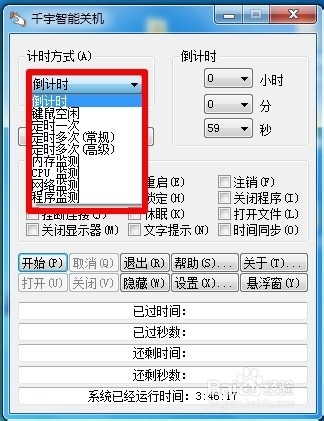
2、计时方式选择“键鼠空闲”,时间为20分钟(太短会让人经常开机),任务选择“关机”。
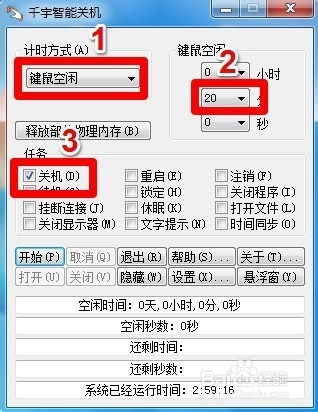
3、这样就好了吗?别急,继续往下看,功能还很多呢。单击主界面中“设置”,进入设置窗口中。
勾选“将要执行任务时提示”设置提示信息显示的时间。
“托盘图标”两项全部取消勾选。
“启动”勾选“随系统一起启动”。
“热键”设置窗口隐藏和显示的快捷键。
“最小化时”勾选“隐藏窗口”。单击“确定返回”主界面。
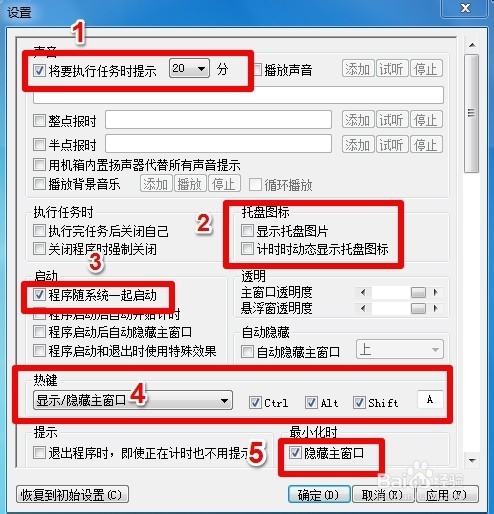
4、单击“开始”,使设置生效。
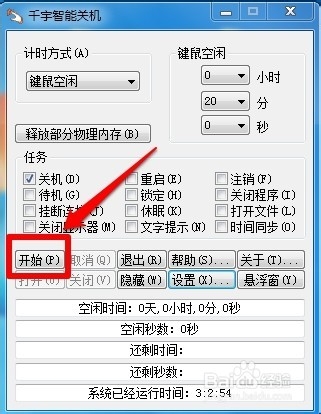
5、单击“隐藏”,使窗口消失。
在任务栏中和系统托盘处都没有软件运行的图标。只是在桌面的左上角有软件的运行快捷图标。
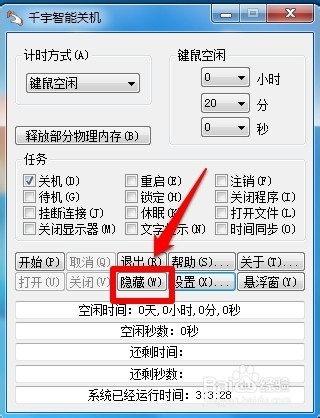
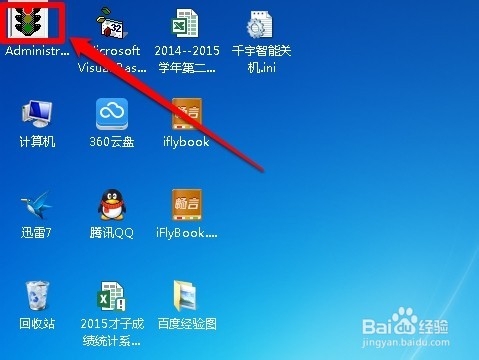
6、如果不想让人将“智能关机”关掉,还可以将桌面上的快捷图标隐藏,让程序彻底在后台运行。
设置方法:在“设置”窗口中,将“自动隐藏”中的“自动隐藏主窗口”勾选。
设置生效后,软件就不会有任何痕迹在桌面上了,以后要想调出主界面,只能按快捷键了。
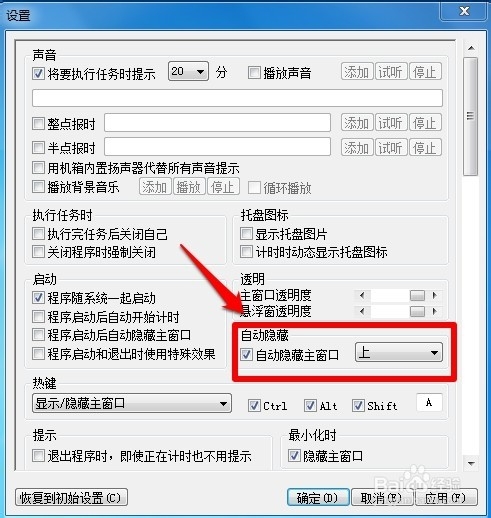
声明:本网站引用、摘录或转载内容仅供网站访问者交流或参考,不代表本站立场,如存在版权或非法内容,请联系站长删除,联系邮箱:site.kefu@qq.com。
阅读量:126
阅读量:120
阅读量:33
阅读量:67
阅读量:91